こんにちは、ロジカル・アーツの岡田です。
今回はOPROARTSを使用し作成したExcel帳票の明細行をデフォルトで設定する方法をご紹介します。
初めに
OPROARTSは、帳票を電子化をするためのクラウド型電子帳票システムになり、テンプレート作成や既存のテンプレートを取り込んで使用することも可能となっています。
出力形式はPDF/Excel/Word/PowerPoint/CSVに対応しており、出力方法は単一ファイル出力、一括出力、zip保存、パスワード付PDF出力、レコード一覧出力が可能となっています。
完成図の共有
通常、OPROARTSで作成したExcel帳票の明細部は以下画像のように明細件数の行のみが表示され、明細件数によってフッター部分がずれて表示されます。
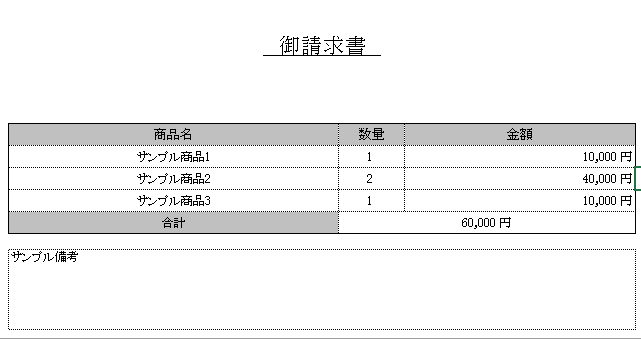
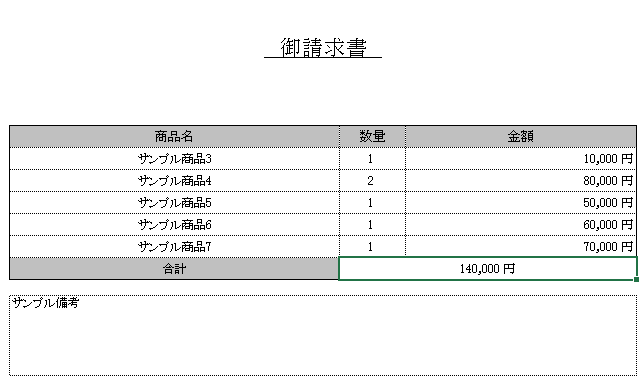 今回ご紹介させていただく設定を行うことで、以下画像のように明細部のデフォルト行の設定を行うことが可能となっています。
今回ご紹介させていただく設定を行うことで、以下画像のように明細部のデフォルト行の設定を行うことが可能となっています。
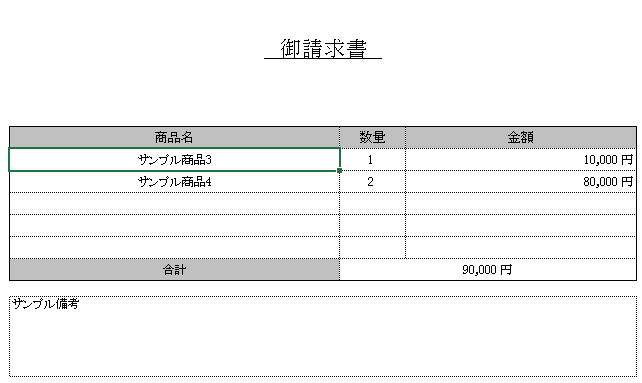
通常の明細行設定手順
Excelの明細として繰り返す行を1行残し、各セルのマッピングを行います。
明細行の空いているセルを一つ選び、「現在位置の行を繰り返し出力する」を押下し繰り返しタグを設定することで、明細行が繰り返し出力されます。
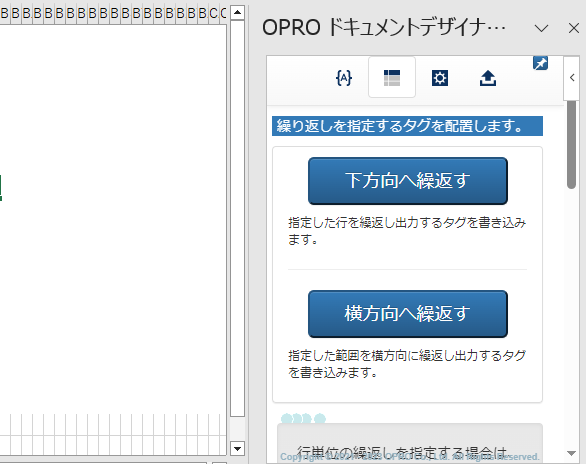
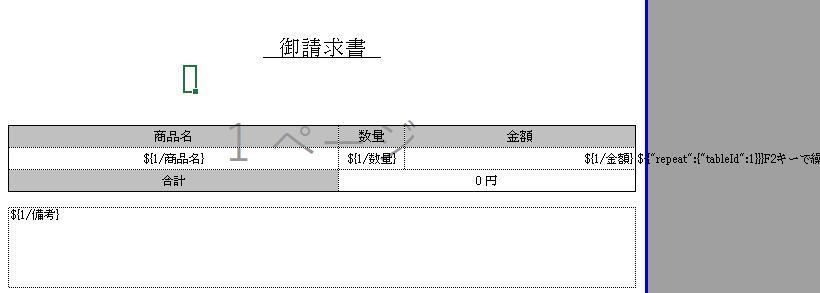
明細のデフォルト行設定手順
ページを複製し全ての明細を出力
①Excelの明細行の作成
デフォルトとして出力したい行数だけ明細行を作成します。
(今回は例として、5行明細部を用意します。)
繰り返し処理の設定として明細部1行目のセルへマッピングを行い、以降各行に1行目と同じタグをマッピング行います。
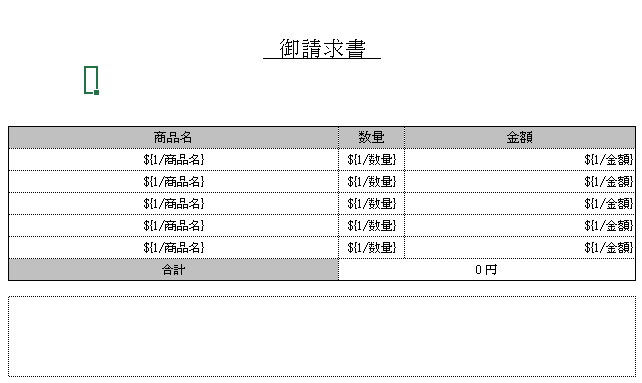 ②ページ複製の設定
「制御用タグ配置や各種設定を行います。」を選択し、「当ファイル全体の設定」内の「明細データ転記方法」を「溢れた場合はページを複製。同一タグ検出時に引用元レコード位置を進める」に設定します。
②ページ複製の設定
「制御用タグ配置や各種設定を行います。」を選択し、「当ファイル全体の設定」内の「明細データ転記方法」を「溢れた場合はページを複製。同一タグ検出時に引用元レコード位置を進める」に設定します。
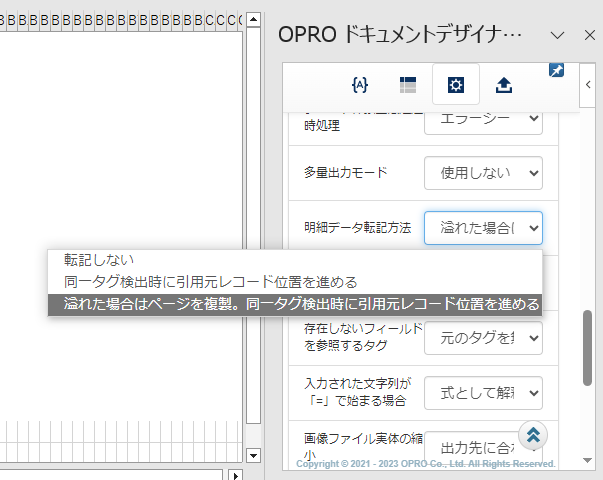
帳票を出力すると以下画像の通り、明細行が5行で固定された状態で出力されます。
溢れた明細に関してはページを複製し各ページ5件づつ明細部へ出力されます。
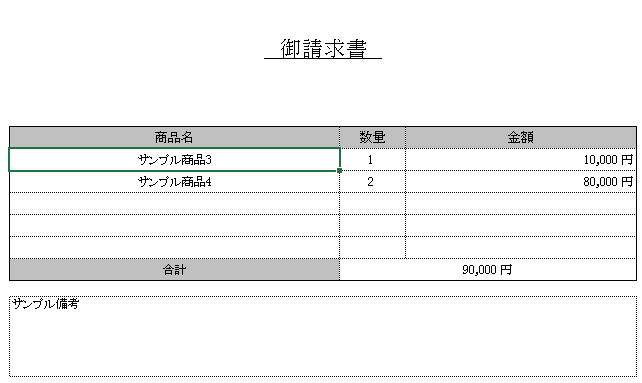
ページを複製せず設定した明細を出力
前述している「ページを複製し全ての明細を出力」内の②にて、「明細データ転記方法」を「同一タグ検出時に引用元レコード位置を進める」に設定する事で、溢れた明細に関してはページを複製せず5行分のみ明細部へ出力し、6行目以降の明細に関しては切り捨てられます。
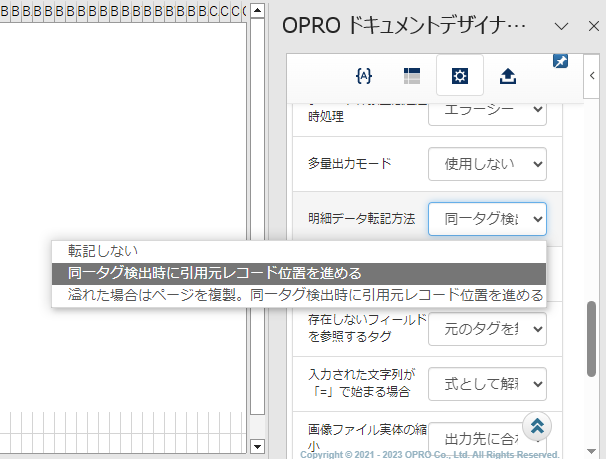
また、「当ファイル全体の設定」内の「レコード件数上限超過時処理」を設定することで、帳票の出力時に明細があふれた場合エラーとするか無視するのかを設定することができます。
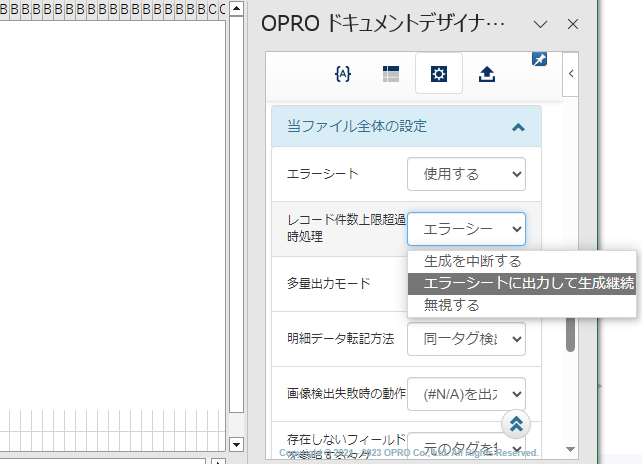
最後に
今回はOPROARTSを使用し作成したExcel帳票の明細行をデフォルトで設定する方法をご紹介させていただきました。
Excel帳票を作成する際に明細件数によってフッター部分がずれる事やページごとのレイアウトが変わってしまう場合にご参考になれば幸いです。